教程网首页 > 百科教程 > ps教程 》 PS怎么制作经典的抖音故障风效果
PS怎么制作经典的抖音故障风效果
第1步:打开ps软件,然后导入一张图片素材。

第2步:按键盘快捷键ctrl+j复制一个新的图层。

第3步:在图层面板下方有个混合选项的快捷图标,点开之后选择最上边的混合选项。

第4步:弹出混合选项的设置窗口,在其中有个通道选项,当然是rgb三个通道,这个时候取消掉r前面的对勾,然后点击确定。
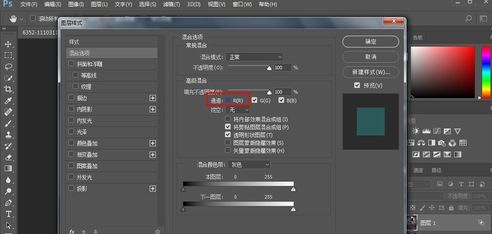
第5步:移动复制的图层,向左或者向右都是可以的。

第6步:选择左侧工具栏的矩形选择工具,然后设置羽化值为6,在图片的人物主体上画出一些矩形选框。

第7步:点击菜单栏的滤镜选项,然后在列表中选择风格化,然后选择风选项。
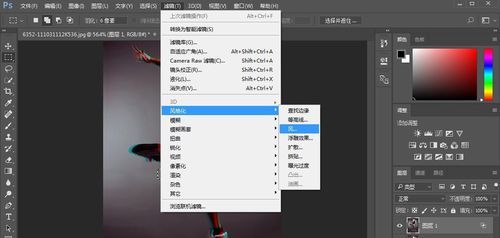
第8步:弹出风的设置窗口,这里选择大风,然后默认是向右,这个根据图片情况来决定,接着点击确定。

第9步:细节继续调整一下。

PS怎么制作经典的抖音故障风效果相关文章:
无相关信息扫一扫手机观看!

最新更新的教程榜单
- photoshopexpress和photoshop区别03-08
- Ps衣服怎么改成彩虹色03-08
- ps中图片怎么旋转03-08
- ps制作缝线效果的牛仔艺术字03-08
- 用ps CS5新功能完成精细毛发抠图03-08
- ps怎么选定区域03-08
- 怎么样将照片编辑成宽高比3:403-08
- ps换色后怎么调整边缘03-08
- ps怎么调整文件尺寸大小03-08
- 电脑上ps怎么免费下载03-08
- photoshopcs怎么提取印章03-08
- ps怎么把一张图片p得高大上03-08
- ps中蒙版抠图背景如何去掉03-08
推荐的视频教程榜单
- ps调整图层大小04-04
- ps立体字制作教程05-10
- Photoshop通道的加工手法04-14
- ps新建白色背景图层05-10
- ps如何一键变白底05-10
- Photoshop简单为芙蓉姐姐瘦身05-10
- ps怎么调整单个图层大小04-04
- ps卸载不了怎么办05-10
- ps像素和厘米怎么换算05-10
- ps怎么改图片大小kb像素不变05-10
- ps内容识别在哪04-14
- ps中怎么加时间水印04-04
- ps金属字怎么做05-10

















